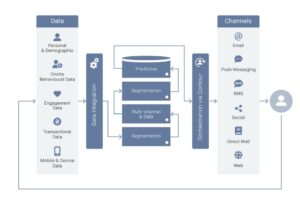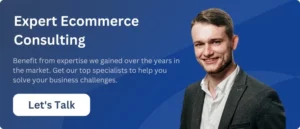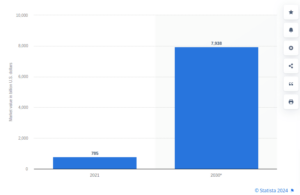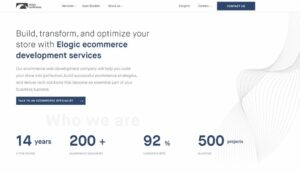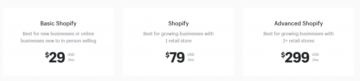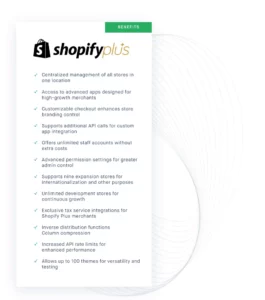Как импортировать товары в Magento: пошаговое руководство
Итак, вам предстоит переместить большую кучу ящиков в другое место. Вы можете перевозить их по одному или использовать грузовик, чтобы доставить их в нужное место. Какой вариант вы выберете?
Как эти блоки связаны с вашим сайтом электронной коммерции? В буквальном смысле: если вам нужно заставить Magento импортировать продукты на витрину вашего магазина, есть лучший способ сделать это, чем добавлять их по одному. Особенно, если у вас много товаров на складе и вы хотите, чтобы они правильно отображались после импорта. Крошечная ошибка в процессе может стоить вам клиентов.
Чтобы избежать возможных проблем, ознакомьтесь с этим подробным руководством о том, как быстро и без проблем запустить импорт продуктов Magento.
Как импортировать товары в Magento 2
Для автоматической загрузки каталога продуктов необходимо выполнить несколько шагов. Проверим каждый из них.
1. Войдите в панель администратора
Прежде чем вы начнете загружать свои продукты, вам необходимо подготовить данные. Для этого перейдите в панель администратора и введите свои учетные данные:
После этого выберите Система → Передача данных → Импорт.
2. Подготовьте CSV-файл
Перед импортом вам необходимо создать файл CSV с данными о вашем продукте. Если вы не уверены, как должен выглядеть окончательный файл, сначала загрузите образец импорта продуктов Magento в формате CSV. Нажмите на Скачать образец файла и откройте его:
Вот как может выглядеть ваш файл:
Сравните структуру и формат образца с CSV-файлом, который вы собираетесь загрузить, чтобы исключить возможные ошибки.
Внимание! Дважды проверьте файл CSV, чтобы убедиться, что все находится на своем месте. Это поможет избежать возможных проблем при импорте.
В некоторых случаях может потребоваться оптимизировать изображения, особенно если их много и они хранятся не в папке /media/import.
Наконец, просматривать описания продуктов и попробуйте уменьшить их до 255 символов.
3. Передача данных
Итак, ваш CSV-файл в порядке, и вы можете приступить к самому импорту. Для начала выберите Продукция в Тип объекта поле:
Убедитесь, что размер файла, который вы собираетесь импортировать, не превышает 2M:
Кроме того, проверьте, находятся ли изображения в правильном месте. Если вы храните их в отдельном каталоге на внешнем сервере, укажите полный URL-адрес.
4. Выберите поведение импорта
Вы можете выбрать один из трех подходов к импорту товаров:
- Добавить/обновить. Используя эту опцию, вы сможете расширить свою старую базу данных новыми данными, а также обновить любые поля, кроме SKU. Более того, Magento автоматически создает новые налоговые классы, категории продуктов и SKU, если вы укажете их в файле CSV.
- Заменить. Этот сценарий позволяет перезаписывать данные о продукте. Если вы пойдете по этому пути, это потребует вашего полного внимания, так как существующие данные будут удалены.
- Удалить. С помощью этой функции вы можете удалить текущие объекты в своей базе данных, если в файле импорта есть соответствующие объекты.
Здесь вы также можете выбрать, как Magento будет обрабатывать ошибки, если таковые имеются:
- Остановиться на ошибке, который прервет импорт.
- Пропустить записи об ошибках, когда Magento продолжит импорт данных.
Вы можете установить количество ошибок в каждом случае, и система выполнит необходимое действие после достижения лимита.
5. Укажите файл импорта
Далее вы можете загрузить файл для импорта. Для этого выполните следующие действия:
- Перейдите в Файл для импорта .
- Нажмите Выберите Файл чтобы выбрать CSV-файл, и нажмите Откройте.
Если ваш файл импорта содержит какие-либо изображения, укажите путь к локальному или внешнему серверу, откуда они будут получены:
6. Проверьте данные и завершите импорт
Затем, щелкните Проверьте данные кнопку в правом верхнем углу для проверки ваших данных.
Если ошибок нет или их количество не превышает допустимого количества ошибок, вы сможете импортировать свой CSV-файл. Для этого нажмите кнопку Импортировать Кнопка:
Если во время импорта появляется какая-либо ошибка, устраните проблему и импортируйте файл еще раз.
Вы всегда можете перепроверить данные, которые вы загружаете, если вы выбрали Остановить при ошибке параметр в поведении импорта.
Когда импорт завершится, вы получите уведомление об этом:
7. Просмотр истории импорта
Когда вы закончите, вы можете проверить запись с историей вашего процесса импорта. Эта таблица содержит все действия, связанные с импортом, чтобы вы могли их отслеживать. Чтобы просмотреть историю, перейдите на Система → Передача данных → История импорта:
Остерегайтесь этих распространенных ошибок проверки импорта Magento 2
Теперь, когда вы знаете, как массово загружать продукты в Magento 2, давайте рассмотрим наиболее распространенные ошибки, с которыми вы можете столкнуться во время импорта. Некоторые из них могут быть решены самостоятельно, а для некоторых может потребоваться помощь со стороны. Аудит магазина Magento.
Неправильная видимость
Проблема может возникнуть из-за недопустимых значений, указанных в поле видимости.
Что вы можете сделать? Чтобы его устранить, мы рекомендуем использовать обычные текстовые значения Magento.
Недопустимый разделитель или формат
Это может произойти, если разделители в вашем файле импорта не соответствуют конфигурации импорта.
Что вы можете сделать? Чтобы решить эту проблему, проверьте файл CSV и добавьте разделители для копирования и вставки в настройки импорта.
Различное количество полей и информация о продукте
Если файл CSV не был обработан правильно, это может привести к такой ошибке.
Что вы можете сделать? Вам нужно будет просмотреть исходный файл и добавить разделители или двойные кавычки, чтобы решить проблему.
Недопустимый тип продукта
Это означает, что Тип продукта поле содержит недопустимые значения.
Что вы можете сделать? Возможный выход — проверить CSV-файл или установить сторонний модуль, который определит и добавит нужные товары.
Неверное значение полей выбора
Причина этой проблемы может заключаться в разных значениях атрибутов.
Что вы можете сделать? Чтобы исправить это, дважды проверьте свой файл CSV и сравните эти значения со значениями из Магазины → Атрибуты → Товар. Если проблема не устранена, для этого могут быть другие причины, и вам может потребоваться консультация профессиональных разработчиков Magento.
Заключение В
Как видите, запуск импорта продуктов Magento — это не высшая математика. Все, что вам нужно сделать, это следовать шагам из этого руководства и уделить достаточно времени этапу подготовки.
Почему мы так уверены? Здесь, в Elogic, мы импортировали продукты несколько раз, и мы рады поделиться с вами своими знаниями в нашей тематические исследования. Тем не менее, если у вас все еще остались вопросы без ответа, вы можете оставить их в разделе комментариев ниже.
- "
- &
- Действие
- Администратор
- Все
- Автоматизированный
- случаев
- Комментарии
- Общий
- продолжать
- Полномочия
- Текущий
- Клиенты
- данным
- База данных
- застройщиков
- электронная коммерция
- Расширьте
- Поля
- Во-первых,
- фиксированный
- следовать
- формат
- полный
- инструкция
- здесь
- история
- Как
- How To
- HTTPS
- определения
- импортирующий
- info
- размышления
- вопросы
- IT
- большой
- локальным
- расположение
- Совпадение
- двигаться
- уведомление
- открытый
- Опция
- Другое
- нажмите
- Продукт
- Продукция
- причины
- уменьшить
- Итоги
- обзоре
- Run
- Бег
- Наука
- набор
- установка
- Поделиться
- Размер
- So
- Этап
- Начало
- акции
- магазин
- система
- налог
- время
- трек
- перевозки
- грузовик
- Обновление ПО
- ценностное
- Вид
- видимость
- Вебсайт